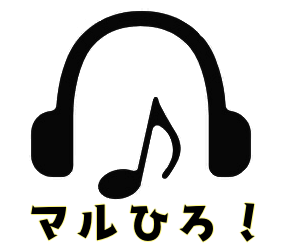購入はこちら
■ごきげんポイント
- わかりやすいシンプルなインターフェース
- ケロケロボイス作成とオクターブ追加が手軽に一度に出来る
■いまいちポイント
- 1音ごとのピッチ/タイミング編集は出来ない
ピッチ補正プラグインもだんだんと増えてきて、どれを使えばよいか疑問に思いますよね…
大前提と思っているのですが、音程が1/4音以上ずれることが多いアマチュアに、自動音程補正のプラグインは適用できないです。
自動補正は大雑把に言うと、一番近い音に自動で強制的にシフトする機能です。
そのため、1/4音以上外れていると強制的に違う音に変更されます。
つまり、音痴がひどくなるんですよね。
ですので、Melodyne や Auto-tune Pro 、RePitchを使う必要があります。
それでは、ここでは何をレビューするのか…
その前に、Softube Vocal Tunerの主要なパラメーターについて、マニュアル(https://www.softube.com/user-manuals/vocal-tuner)を翻訳しておきます。
- Key selector & Scale selector:
- Key: 補正の基準となるキー(音階の主音)を選択します。
- 具体的な操作例: 楽曲のキーがCメジャーであれば、「C」を選択します。
- Scale: 補正の基準となるスケール(音階の種類:メジャー、マイナーなど)を選択します。
- Custom Scale: プリセットのスケールを調整したり、独自のスケールを作成できます。各ノートは以下の3つのモードに設定可能です。
- Disable (Gray): 検出されたノートは、次に近い「Enable」のノートに補正されます。
- Bypass (Blue): 検出されたノートは無視され、補正は適用されません。
- Enable (Orange): 検出されたノートはターゲットのピッチにチューニングされます。
- 具体的な操作例: 特定の音をあえて補正したくない場合(例えば、ブルースノートなど)、その音を「Bypass」に設定することで、意図しない補正を防ぐことができます。
- Key: 補正の基準となるキー(音階の主音)を選択します。

- Correction Metering:
- Blue Line: 入力信号の生のピッチ(補正前)を表示します。
- Orange Line: チューニング後のピッチを表示します。
- Orange Block: 決定されたターゲットノートを表示します。
- 中央のメーター: 現在のターゲットノートと、適用されているピッチ補正の量(セント単位)を数値で表示します。
- 具体的な操作例: 演奏中にメーターを確認することで、どの程度ピッチが補正されているかを視覚的に把握できます。

- Settings:
- Low Latency: トラッキングやライブパフォーマンスなど、低遅延が求められる状況で使用します(報告されている遅延は1ms以下)。
- Method: ピッチ補正のアルゴリズムを選択します。
- Classic: 従来の自動ピッチ補正サウンドが得られます。
- Modern: フォルマントを維持しながらピッチ補正を行う、より高度なアルゴリズムです。自然な補正を求める場合に適しています。
- 具体的な操作例: 自然なボーカル補正を目指す場合は「Modern」、ケロケロとしたエフェクトを出したい場合は「Classic」を試してみましょう。
- Voice range: 検出する音域を設定します。「Default」は約C2まで、「Extended Low」はさらに低い音域に対応します。
- Sensitivity: ピッチ検出の感度を調整します。
- Tuning: 基準となるA4のピッチを設定します(通常は440Hz)。

- Retune speed: ピッチ補正が適用される速さを決定します。速いほど機械的な効果、遅いほど自然な効果になります。
- 具体的な操作例: バラードでは遅く、アップテンポな曲やエフェクト的な使用では速く設定するなど、楽曲のスタイルに合わせて調整します。
- Note transition: ノート間の移行時の表現力を保ちつつ、正確なピッチにチューニングする度合いを調整します。値を大きくすると、いわゆる「ハードチューン」サウンドが得られます。自然なチューニングには低い値を試してください。
- 具体的な操作例: ハードチューンエフェクトを試したい場合は最大値に、より自然な補正にしたい場合は低い値に設定します。
- Tone enhance: ピッチ補正後のボーカルをエンハンスするダイナミクスおよびトーンプロセッサーです。

- Shift: ピッチとフォルマントを個別に、またはリンクさせてシフトさせます。
- Octaves:
- Octave Up / Octave Down: 補正されたボーカルに1オクターブ上または下の音をミックスできます。それぞれゲイン調整が可能です。
- Sweeten: オクターブにわずかなデチューンとフォルマントシフトを加え、より自然な広がりを出します。
- Pan Spread: オクターブの定位を左右に広げるマクロコントロールです。
- Output:
- Dry/Wet: 原音(ドライ)と処理された音(ウェット)のバランスを調整します。
- Output Gain: プラグイン全体の出力レベルを調整します。

冒頭に書きましたが、アマチュアがピッチ補正をするなら、自動ではないものが良いと思っているので、Vocal Turnerの主機能であるピッチ補正についてはもう触れません。
そして、以下2点をチェックしたいと思います。
- ケロケロボイス作成ツールとしてはどうか
- オクターブ作成ツールとしてはどうか
これだけのために買うにはちょっと高額ですが、softube Deesser とのバンドルをセールで買えば、妥協できる価格になると思うので、検証したいと思います。
まずはケロケロボイス作成。
結構えぐくかかります!
設定が調整できるので、Auto-tune access だと掛かりが足りないという音源には良いです。
その分、Sensitivity、Retune speed、Note transition の調整が難しく、Auto-tune access の方が簡単とも言えます。
「高機能だから Vocal Turner の方がいいだろう」
と思って買うと、使いこなせないということも十分にあり得ます。
オクターブについては自分は楽ちんでいいと思いました。
単純に明瞭感や太さを出すのに良いですね。
Sweeten や Pan Spread も便利です。
これは他のプラグインを組み合わせてこねるより早いのではないかと思いました。
負荷は機能相応と言ったところでしょうか。

全体的に明瞭な感じになる気がするので、Popsには使い勝手がいいと思います。
調子に乗るとやりすぎでキラキラしすぎるかもしれないのが注意じゃないかな。
購入はこちら↓↓↓